说到Photoshop相信各位都不陌生,这是款生活以及工作中经常使用的软件,不过你们晓得Photoshop如何绘画弧线吗?今日在此就呈现了Photoshop绘画弧线的详细操作步骤。
Photoshop如何绘画弧线?
首先在画之前要做一件事情就是先把你的画笔样式给调整一下,大小粗细颜色都事先调整好。
然后我们选择【钢笔工具】。在上方的样式中选择【路径】,接着在画布中用鼠标左键点一个小点。代表曲线的起始点。
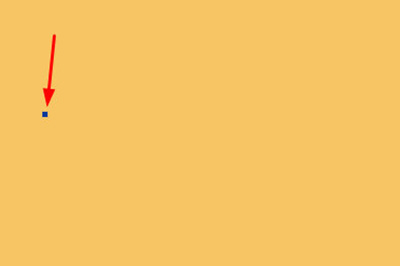
接着在另一端再点一个点,注意,这一次鼠标左键要摁住不放,然后拖动,你会发现画出来的线条会弯曲,调整好曲线的弯曲角度后松开鼠标即可。
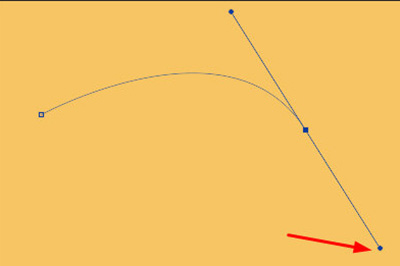
别以为曲线画好了,还有一个步骤,前往【路径】界面,你会看到刚才画好的曲线其实是工作路径,再你的工作路径上右键【描边路径】,选择工具为【画笔】或者【铅笔】。
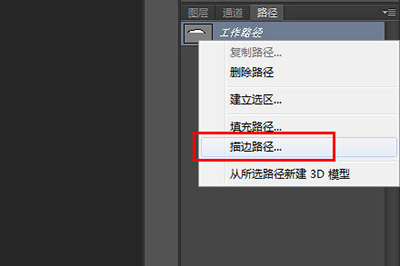
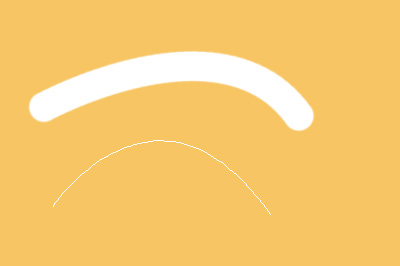
根据上文为你们呈现的Photoshop绘画弧线的详细操作步骤,你们都学会了吗?







